怎么用Word制表位制作下划线?很多朋友都遇到了这样的问题。这个问题该如何解决呢?下面小编就带来Word制表位制作下划线方法介绍,希望可以帮到您! 方法/步骤分享: 1、在电脑中
怎么用Word制表位制作下划线?很多朋友都遇到了这样的问题。这个问题该如何解决呢?下面小编就带来Word制表位制作下划线方法介绍,希望可以帮到您!
方法/步骤分享:
1、在电脑中找到并打开Word软件。

2、在Word软件初始界面中,新建一个空白的Word文档。

3、在新建的空白Word页面中输入合同封面文字内容,如“项目名称”、“供货厂家”、“合同编号”、“采购模式”、“经办人手”等。
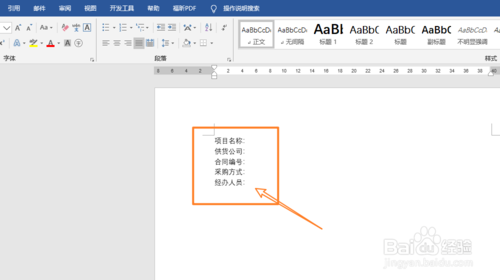
4、然后选中全部文字内容,找到【开始】-【段落】右下角小箭头,弹出【段落】 对话框,在对话框中点击【制位表】。

5、然后弹出【制位表】对话框,在【职位表位置】栏中输入“30”,【对齐方式】勾选“左对齐”,引导符选择【下划线】类型的,然后点击【设置】并确定。

6、随后将鼠标光标定位到第一段文字的末尾,按住键盘上的【Tab】键就可以为 该文字后面添加下划线,在每一个段需要添加下划线的文字后面重复此操作。

电脑教程相关攻略推荐:
如何找到以前下载过的安装包重新安装?
PPT如何添加SmartArt流程图?
联想笔记本怎么一键重装win10?
7、最后调整一下文字内容和下划线的居中对齐,选中所有内容,按住鼠标左键移动 通标尺上方的“L”【左对齐式制表符】可以调整下划线的长短,按住【Alt】移动标尺上方三角形,可以调整整个文字内容的缩进。
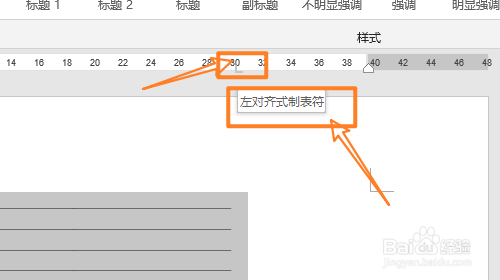

注意事项
tips:标尺可以在视图中显示。tips:制表符位置长短后面可以更改。
以上就是Word制表位制作下划线方法的全部内容了,IE浏览器中文网站为您提供最好用的浏览器教程,为您带来最新的软件资讯!
